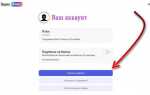Очистка кэша на Xiaomi Redmi 8 помогает освободить место в памяти устройства, повысить производительность и ускорить работу приложений. В процессе использования смартфона данные, такие как изображения, файлы или текст, сохраняются в кэше, что позволяет ускорить их загрузку при повторном использовании. Однако, со временем этот кэш может занимать значительную часть памяти и даже вызывать замедление работы системы.
Для очистки кэша на Xiaomi Redmi 8 существует несколько эффективных способов. Один из них – использование встроенной функции очистки, доступной через настройки телефона. Этот процесс достаточно простой и не требует дополнительных знаний. Также можно очистить кэш для отдельных приложений, если проблема связана с одним или несколькими программами, что помогает устранить ошибки и сбои в их работе.
Очистка системного кэша: Для этого зайдите в Настройки, затем выберите Хранилище и перейдите в раздел Данные кэша. Нажмите на кнопку очистки, чтобы освободить место в памяти устройства. Это не удаляет личные файлы и не влияет на функциональность приложений.
Очистка кэша приложений: Если проблема наблюдается в работе конкретного приложения, откройте в Настройки раздел Программы, выберите нужное приложение, затем нажмите на Очистить кэш. Это удалит временные файлы, которые могут мешать нормальной работе программы.
Как удалить кэш приложений на Xiaomi Redmi 8 через настройки
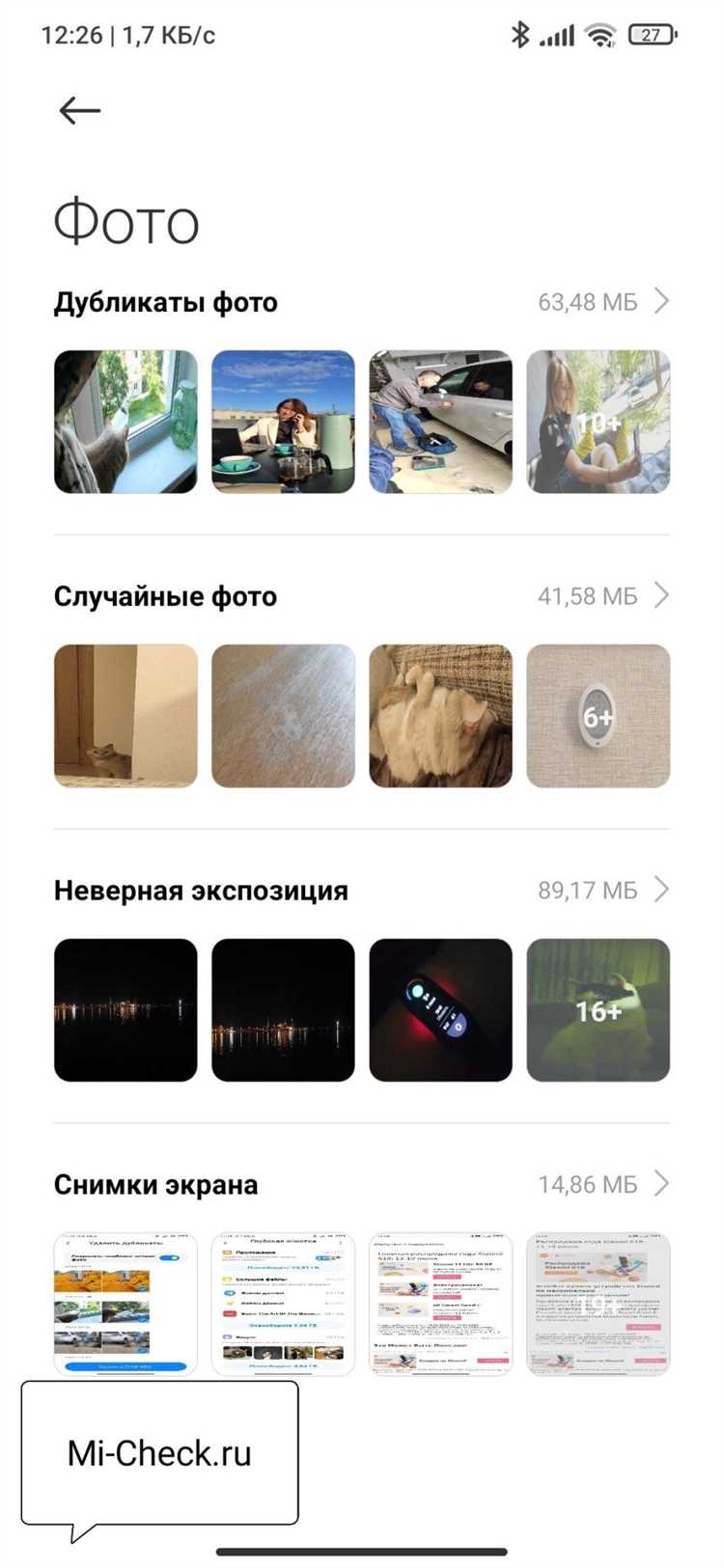
Для удаления кэша приложений на Xiaomi Redmi 8 через настройки выполните следующие шаги:
1. Откройте меню «Настройки» на главном экране вашего устройства.
2. Прокрутите вниз и выберите раздел «Программы» или «Программы и уведомления» (в зависимости от версии MIUI).
3. Перейдите в подраздел «Управление приложениями». Здесь будет отображён список всех установленных приложений на вашем смартфоне.
4. Найдите и выберите приложение, кэш которого вы хотите удалить.
5. На странице с информацией о приложении выберите опцию «Хранение».
6. В разделе «Данные приложения» нажмите кнопку «Очистить кэш». Эта операция удалит временные файлы, которые занимают место в памяти устройства, не затронув ваши личные данные или настройки приложения.
7. После очистки кэша, вы можете вернуться к списку приложений или закрыть настройки.
Очистка кэша помогает ускорить работу устройства и освободить место в памяти, особенно если вы используете приложения, которые часто сохраняют временные данные, такие как браузеры или мессенджеры.
Очистка системного кэша на Xiaomi Redmi 8 без использования сторонних программ
Для оптимизации работы устройства и освобождения места на смартфоне, иногда полезно очистить системный кэш. На Xiaomi Redmi 8 это можно сделать без применения сторонних программ. Процесс очистки кэша не требует установки дополнительных приложений и не нанесет вреда устройству.
Шаг 1. Перейдите в настройки
Откройте меню «Настройки» на вашем телефоне. Для этого достаточно провести пальцем по экрану сверху вниз и выбрать иконку с шестеренкой или найти соответствующую кнопку на главном экране.
Шаг 2. Откройте раздел «Память»
В меню настроек найдите пункт «Память» (или «Хранилище»). Это позволит вам получить подробную информацию о занятом пространстве на устройстве.
Шаг 3. Откройте раздел «Данные кэша»
В разделе «Память» найдите строку «Данные кэша». В некоторых версиях MIUI она может отображаться как «Кэшированные данные». Нажмите на этот пункт, и вам будет предложено очистить кэш для всех приложений.
Шаг 4. Подтвердите действие
После нажатия на «Данные кэша» появится окно с запросом на подтверждение удаления. Нажмите «Ок», чтобы подтвердить, и кэш будет очищен. Важно помнить, что это действие не приведет к потере личных данных, только удалятся временные файлы, которые система использует для ускорения работы приложений.
Шаг 5. Перезагрузите устройство (по желанию)
После очистки кэша рекомендуется перезагрузить смартфон, чтобы изменения вступили в силу, и система начала работать с новыми оптимизированными данными.
Этот метод очистки кэша безопасен и эффективен для улучшения производительности устройства. Системный кэш будет восстановлен автоматически по мере использования приложений, что не приведет к долгосрочной потере данных. Регулярная очистка кэша помогает предотвратить замедление работы смартфона и освободить некоторое количество памяти.
Как автоматизировать очистку кэша с помощью настроек Xiaomi Redmi 8
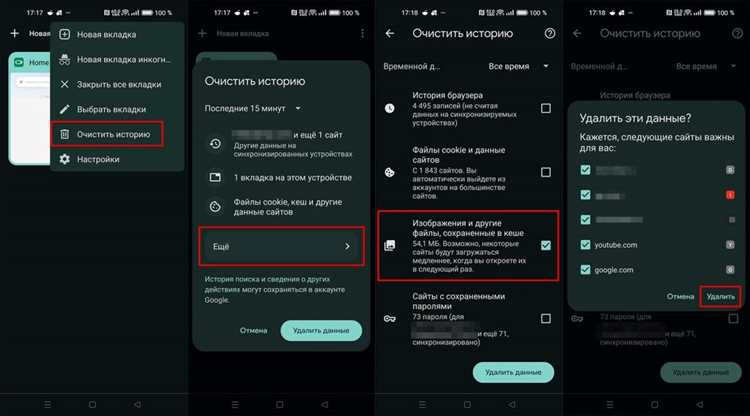
Для автоматической очистки кэша на Xiaomi Redmi 8 можно использовать встроенную функцию, которая позволяет устройству периодически удалять временные файлы без вмешательства пользователя. Это помогает освободить место и улучшить производительность смартфона.
Чтобы настроить автоматическую очистку, откройте Настройки устройства и перейдите в раздел Хранилище. Здесь найдите пункт Управление хранилищем, в котором указаны рекомендации по освобождению памяти. Один из вариантов – настройка автоматического удаления временных файлов.
Для активации автоматической очистки следуйте этим шагам:
- Откройте Настройки и перейдите в раздел Хранилище.
- Найдите пункт Оптимизация памяти или Автозагрузка и очистка (название может варьироваться в зависимости от версии MIUI).
- Активируйте функцию Автоматическая очистка кэша. Это позволит смартфону удалять неиспользуемые файлы и кэш через заданные интервалы времени, например, раз в неделю.
Также можно настроить уведомления, чтобы получать предупреждения о накопившихся временных файлах. Для этого в разделе Управление хранилищем включите опцию уведомлений. После этого смартфон будет информировать вас о необходимости очистки, и вы сможете вручную или автоматически выполнить очистку, не заходя в меню.
Кроме того, стоит обратить внимание на функцию MIUI Cleaner, которая предлагает дополнительные способы очистки кэша и оптимизации устройства. Она автоматически отслеживает работу приложений и может предупреждать вас о накоплении лишних данных.
Очистка кэша на Xiaomi Redmi 8 с помощью Recovery Mode
Для очистки кэша на Xiaomi Redmi 8 через режим восстановления (Recovery Mode) выполните следующие шаги:
- Отключите телефон. Убедитесь, что устройство полностью выключено перед началом процесса.
- Запустите режим Recovery Mode. Для этого одновременно удерживайте кнопку Power и кнопку Volume Up до появления логотипа Xiaomi. Когда экран потемнеет и появится логотип, отпустите кнопки.
- Навигация в Recovery Mode. Используйте кнопки громкости для перемещения по меню и кнопку Power для выбора опции.
- Выберите «Wipe cache partition». В меню Recovery Mode прокрутите до пункта «Wipe cache partition» и подтвердите выбор кнопкой Power.
- Подтверждение действия. На экране появится запрос на подтверждение удаления кэша. Используйте кнопку Volume Up для подтверждения и кнопку Power для выполнения.
- Перезагрузка устройства. После завершения очистки кэша выберите пункт «Reboot system now» для перезагрузки телефона.
Процесс очистки кэша через Recovery Mode поможет вам освободить место на устройстве и улучшить его производительность. После перезагрузки кэш будет очищен, а устройство будет работать быстрее и стабильнее. Не переживайте, личные данные не будут затронуты, так как очищается только системный кэш.
Как очистить кэш браузера на Xiaomi Redmi 8
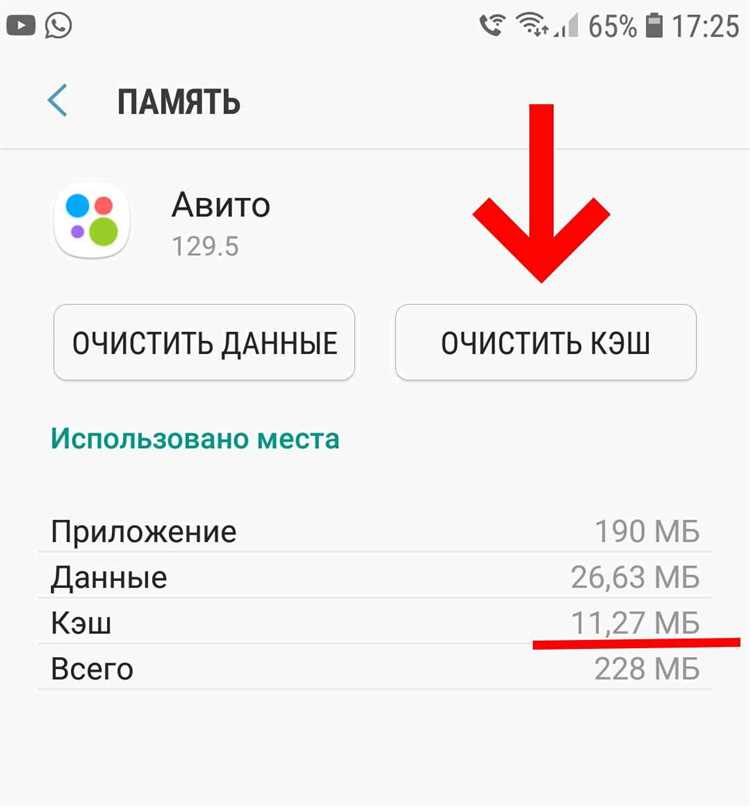
Для улучшения работы браузера на вашем Xiaomi Redmi 8 и устранения возможных ошибок с загрузкой сайтов, важно периодически очищать кэш. Кэшированные файлы занимают память устройства и могут замедлять работу браузера. Вот как очистить кэш браузера на вашем смартфоне:
Шаг 1: Откройте браузер
Для начала запустите браузер, который вы используете на вашем Xiaomi Redmi 8. Это может быть Google Chrome, Mi Browser или другой установленный браузер.
Шаг 2: Перейдите в настройки браузера
Найдите меню настроек в браузере. Обычно оно находится в правом верхнем углу экрана, в виде значка с тремя точками или линиями.
Шаг 3: Откройте раздел «Конфиденциальность»
В меню настроек выберите раздел «Конфиденциальность» или аналогичный. Это место, где находятся все параметры, связанные с хранением данных и приватностью.
Шаг 4: Очистить данные браузера
В разделе конфиденциальности выберите опцию «Очистить историю» или «Удалить данные». В этом меню вы сможете выбрать, какие данные удалить, включая кэш, историю просмотров, cookies и другие файлы.
Шаг 5: Выберите кэш для удаления
Обязательно установите галочку напротив опции «Кэшированные изображения и файлы» или аналогичной. Это очистит кэш браузера, который хранит элементы веб-страниц для ускорения загрузки.
Шаг 6: Подтвердите удаление
Нажмите кнопку «Удалить» или «Ок», чтобы завершить процесс очистки. Обычно это занимает несколько секунд.
Шаг 7: Перезагрузите браузер
После завершения очистки рекомендуется перезапустить браузер, чтобы изменения вступили в силу и новые страницы загружались быстрее.
Теперь кэш вашего браузера на Xiaomi Redmi 8 очищен, и его работа должна стать более стабильной и быстрой. Этот процесс можно повторять по мере необходимости для поддержания производительности устройства.
Удаление кэша Google Play и других сервисов на Xiaomi Redmi 8
Чтобы освободить память и ускорить работу устройств, на Xiaomi Redmi 8 можно очистить кэш Google Play и других сервисов. Кэш данных накапливается в процессе использования приложений, включая Google Play, сервисы Google и другие установленные программы. Это может замедлить работу системы, особенно если накопилось много временных файлов.
Для начала откроем настройки телефона. Перейдите в раздел «Программы» или «Приложения». Найдите и выберите Google Play, а затем нажмите «Хранение» или «Память». Здесь будет доступна кнопка для очистки кэша. Нажмите на нее, чтобы удалить временные файлы, не затрагивая личные данные или настройки приложения.
Для очистки кэша других сервисов Google, например, Google Services Framework или Google Play Services, повторите аналогичную процедуру: откройте «Программы», выберите нужный сервис, перейдите в раздел «Хранение» и нажмите «Очистить кэш». Это поможет устранить накопившиеся данные, которые могут вызывать проблемы с синхронизацией или загрузкой обновлений.
Регулярная очистка кэша помогает поддерживать работу телефона на должном уровне, особенно когда устройство начинает замедляться. Учитывайте, что удаление кэша не приведет к потере данных из приложений, но может потребовать повторной авторизации или настройки в некоторых сервисах после очистки.
Важно помнить, что регулярное удаление кэша не является обязательной процедурой, если устройство работает стабильно. Однако, при появлении ошибок или тормозов это может быть одним из первых шагов для устранения проблемы.
Как избежать накопления кэша в долгосрочной перспективе на Xiaomi Redmi 8

Чтобы минимизировать накопление кэша на Xiaomi Redmi 8 и поддерживать работу устройства на высоком уровне, можно применять несколько эффективных методов.
- Регулярная очистка кэша приложений – многие приложения, такие как браузеры или соцсети, создают кэш для ускорения работы. Очищать его можно вручную через меню настроек. Чтобы избежать накопления большого объема кэша, выполняйте очистку не реже одного раза в месяц.
- Использование встроенных функций оптимизации – Xiaomi предлагает встроенные инструменты для очистки и оптимизации. В разделе «Безопасность» приложения вы найдете опцию для автоматической очистки памяти и кэша. Настройте её для регулярной работы в фоновом режиме.
- Ограничение фоновых процессов – многие приложения продолжают работу в фоновом режиме, создавая временные файлы и кэш. Отключите автозапуск у тех программ, которые не требуют постоянной работы, чтобы снизить накопление ненужных данных.
- Очистка кэша после обновлений – после установки обновлений система и приложения могут генерировать лишний кэш. Рекомендуется сразу очищать его, чтобы избежать перегрузки памяти устройства.
- Использование альтернативных приложений с меньшим объёмом кэша – для некоторых задач можно использовать более легкие приложения, которые генерируют меньше данных. Например, легкие браузеры или минимизированные версии популярных соцсетей.
- Использование облачных сервисов для хранения данных – переместите фотографии, видео и документы в облако, чтобы освободить пространство на устройстве. Меньше локальных данных – меньше накопления кэша.
Внедрение этих рекомендаций позволит поддерживать ваш Xiaomi Redmi 8 в оптимальном состоянии, предотвращая перегрузку системы и замедление работы из-за накопления ненужных файлов и данных.
Проблемы с очисткой кэша на Xiaomi Redmi 8 и способы их решения
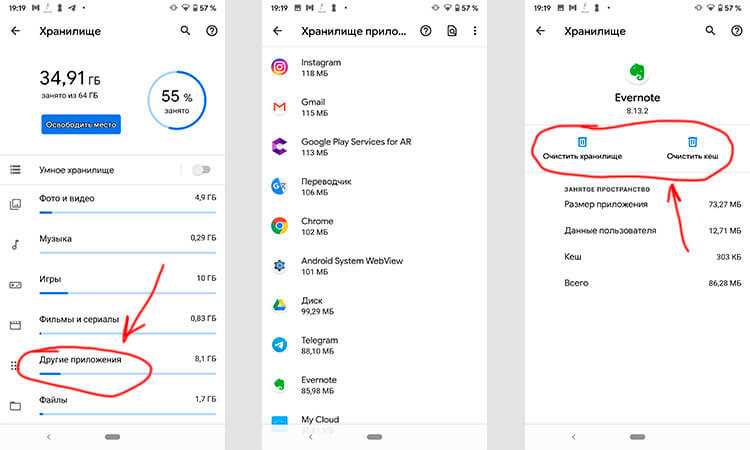
1. Ошибка очистки кэша через настройки
При попытке очистить кэш через меню «Хранилище» в настройках иногда появляется ошибка, и данные не удаляются. Это может происходить из-за недостатка прав доступа, а также если система использует файлы кэша для оптимизации работы приложений. В таком случае рекомендуется воспользоваться сторонними приложениями для очистки кэша, например, CCleaner или Files by Google, которые позволяют удалять ненужные файлы и не затрагивают критичные данные системы.
2. Остановка приложений не помогает
Иногда после завершения работы с приложениями очистка кэша не происходит автоматически. Чтобы ускорить процесс, нужно вручную завершить работу фоновых приложений через «Менеджер приложений» или активировать режим «Режим разработчика» для более детальной настройки.
3. Ошибка при очистке кэша через рекавери
Очистка через рекавери-меню (например, с использованием режима восстановления) может не сработать из-за проблем с файловой системой. Это частая ситуация, когда после обновлений системы кэш не очищается должным образом. В таких случаях следует провести «wipe cache partition» через меню рекавери, но перед этим необходимо убедиться в наличии резервной копии важных данных.
4. Проблемы с накоплением кэша в системных приложениях
Некоторые системные приложения, такие как «Обновления системы» или «Google Play Services», имеют свои собственные кэши, которые не удаляются через стандартные инструменты. Чтобы очистить кэш таких приложений, можно перейти в «Настройки» → «Программы» → выбрать нужное приложение → нажать «Очистить кэш». В случае, если кэш этих приложений слишком велик, рекомендовано обновить или переустановить сами сервисы.
5. Влияние сторонних приложений на процесс очистки
Некоторые сторонние приложения могут вмешиваться в процесс очистки кэша и восстанавливать его автоматически. Чтобы избежать этого, следует периодически проверять настройки и разрешения таких приложений, а также отключать автозапуск приложений, если это необходимо.
6. Полная перезагрузка устройства
Если кэш все равно не очищается, перезагрузка устройства в некоторых случаях помогает нормализовать работу системы. Это особенно важно после завершения обновлений или если система обнаруживает конфликты с кэшем приложений.
Вопрос-ответ:
Как очистить кэш на Xiaomi Redmi 8?
Чтобы очистить кэш на Xiaomi Redmi 8, нужно выполнить несколько простых шагов. Откройте «Настройки», затем перейдите в раздел «Хранилище». В этом разделе будет отображена информация о занятом и свободном месте на вашем устройстве. Там же будет кнопка «Очистить кэш», нажав на которую вы сможете удалить временные файлы и освободить пространство. Если вам нужно очистить кэш конкретных приложений, откройте раздел «Программы», выберите нужное приложение и в его настройках найдите опцию очистки кэша.
Почему очистка кэша на Xiaomi Redmi 8 может помочь улучшить работу телефона?
Когда вы активно пользуетесь телефоном, кэш, который накапливается в приложениях и системных файлах, может занимать много места и замедлять работу устройства. Со временем старые данные могут привести к сбоям или «тормозить» работу телефона. Очистка кэша позволяет ускорить выполнение приложений и улучшить общую производительность устройства, так как устраняются временные файлы, которые больше не нужны.
Можно ли очистить кэш на Xiaomi Redmi 8 без потери данных?
Да, очистка кэша не приведет к удалению ваших личных данных, таких как фотографии, видео или сообщения. В процессе очистки удаляются только временные файлы, которые использовались для ускорения работы приложений. Это помогает освободить место на устройстве и повысить скорость работы, не затронув важные данные.
Как часто нужно очищать кэш на Xiaomi Redmi 8?
Частота очистки кэша зависит от того, как активно вы используете устройство. Обычно очистка кэша полезна раз в несколько недель или месяцев. Если вы заметили, что телефон стал работать медленнее, или он заполняется памятью быстрее, чем обычно, возможно, стоит провести очистку кэша. Также стоит очистить кэш после установки обновлений приложений или системы, чтобы избежать возможных проблем с производительностью.
Что делать, если Xiaomi Redmi 8 продолжает заполняться кэшем слишком быстро?
Если кэш на вашем устройстве заполняется слишком быстро, это может быть связано с несколькими факторами, например, с использованием приложений, которые генерируют много временных данных, или с неисправностями в системе. В таких случаях можно попробовать следующие действия: 1) Очистить кэш приложений, которые занимают слишком много памяти. 2) Проверить, не установлены ли приложения, которые генерируют лишние данные. 3) Обновить систему до последней версии, так как это может устранить некоторые баги. 4) В крайнем случае можно выполнить сброс настроек телефона, но помните, что это удалит все данные с устройства, поэтому сделайте резервную копию перед этим.